Fiskalna kasa -
eksterni modul za prodaju preko fiskalnih uređaja
| Programski modul
Fiskalna kasa predstavlja pridruženi eksterni modul koji
se priključuje na poslovni sistem BandD for Professionals ili se
koristi samostalno. Ovaj programski
modul je namenjen za direktnu prodaju artikala/usluga preko fiskalnih
uredjaja (fiskalih kasa i štampača) koje koristi u modu fiskalni printer,
kao i prodaju u skladu sa principima eFiskalizacije u Republici Srbiji (SUF
TaxCore).
Ovaj programski modul ne može da radi samostalno ili može
da bude priključen na bazu računarskog
sistema preduzeća (programskog paketa BandD for Professionals XP).
Programski modul Fiskalna kasa se
distribuira u vidu posebne instalacije i može se instalirati na jedan ili
više računara, u zavisnosti od toga kako je licenciran. Svaki od ovako
instaliranih modula može biti povezan na bazu podataka programskog paketa
BandD for Professionals XP ili raditi samostalno.
Više podataka o principima povezivanja
eksternih modula Fiskalna Kasa i programskog paketa BandD for Professionals
XP možete naći
ovde...
Više podataka o instalaciji i setup-u
eksternog modula Fiskalna kasa možete naći
ovde...
Više podataka o korišćenju, podešavanju, kao
i pravilima pri povezivanju na SUF možete naći
ovde...
|
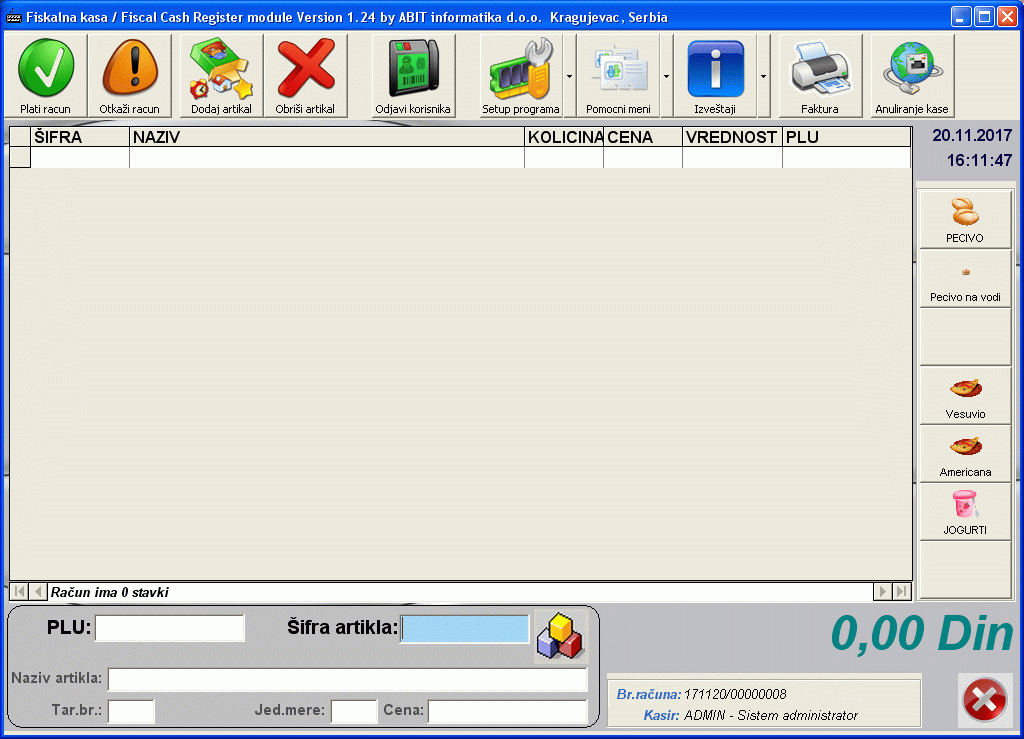 |
U zavisnosti op podešavanja programa, krijavljivanje
kasira može se vršiti na dva načina:
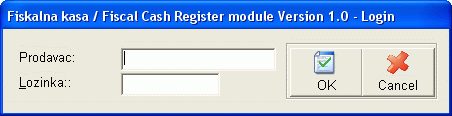 |
Odmah po startovanju programa pojavljuje se
ekran za prijavljivanje kasira. Dalji rad u programu je omogućen samo
kasirima koji znaju parametre potrebne za pristup podacima i rad sa
programom.
Pristup funkcijama programa biće omogućen
u skladu statusoma dodeljenim korisniku u
Šifarniku kasira. |
Prodavac
(korisničko ime) je jedinstveno javno ime kasira kojim se on predstavlja računaru.
Ovo ime je javno i poznato je svim korisnicima.
Lozinka
je tajna šifra kasira. Prilikom
definisanja korisničkog imena administrator programa daje početnu lozinku
kasiru, a on je može naknadno promeniti bez potrebe za intervencijom
administratora. Lozinku je obavezno držati u tajnosti radi onemogućavanja
eventualnih zloupotreba, neovlašćenog pristupa podacima i njihovog menjanja.
Prilikom unosa lozinke, na ekranu se ne pojavljuju znakovi koje unosimo, već
tačkice, radi zaštite tajnosti vaše lozinke.
Klikom na taster OK
ili pritiskom na taster <Enter> na polju lozinka automatski se vrši provera
validnosti korisničkog imena i lozinke i dozvoljava ili zabranjuje pristup
podacima. Pritiskom na taster <Esc>
ili klikom na dugme Cancel odustajemo od prijave.
Unosom korisničkog
imena i lozinke automatski se otvara Glavni ekran programa sa otvorenin prvi
računom i omogućava dodavanje artikala na njega.
|
Za razliku od prijavljivanja korisnika
Korisničkim imenom i lozinkom koji zahteva unos dva parametra koji moraju da
odgovaraju parametrima definisanim u bazi ovlašćenih kasira i pogodan je kod
korisnika koji imaju priključenu fizičku tastaturu i miša ili im pri prodaji
nije ključna brzina, prijavljivanje PIN-om omogućava pristup programu na
osnovu unetog samo jednog podatka - PIN-a. Ovaj način prijavljivanja je
najpogodniji za korisnike koji rade u restoranskom modu sa Toudv screen
terminalima jer u tom slučaju prijavljivanje unosom Korisničkog imena i
Lozinke može oduzimati puno vremena. Da
bi se omogučio ovaj vid prijavljivanja korisnika potrebno je u
Setup-u opcija programa
u modulu Kasa CM paketa BandD for
Professionals uključiti opciju Prijava kasira PIN-om. Takodje,
neophodno je i dodeliti PIN-ove kasira u
Šifarniku kasira i
tako ih ovlastiti za korišćenje programa.
PIN je broj praktično neograničene dužine
koji jedinstveno odredjuje kasira. U sistemu ne mogu postojati dva ista
PIN-a, t.j. svaki kasir mora imati različit PIN.
Preddefinisane šifre za korišćenje
programa nemaju automatski dodeljene PIN-ove.
PIN
je, kao i Lozinka tajni podatak kasira
i obavezno ga je držati u tajnosti radi onemogućavanja
eventualnih zloupotreba, neovlašćenog pristupa podacima i njihovog menjanja.
Prilikom unosa PIN-a, na ekranu se ne pojavljuju znakovi koje unosimo, već
tačkice, radi zaštite tajnosti.
Klikom na taster
Upuši automatski se vrši provera
validnosti PIN-a i dozvoljava ili zabranjuje pristup
podacima. Pritiskom na crveni taster odustajemo od prijave.
Unosom korisničkog
imena i lozinke automatski se otvara Glavni ekran programa sa otvorenin prvi
računom i omogućava dodavanje artikala na njega.
Pristup funkcijama programa biće omogućen
u skladu statusom dodeljenim korisniku u
Šifarniku kasira. |
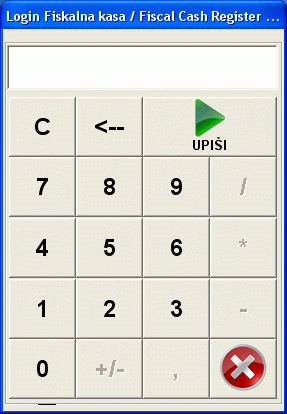 |

Glavni
ekran programa
Glavni ekran programa, kao početni ekran koji se
dobija startovanjem modula, sastoji se od više delova i kontrola koje
se opciono mogu uključiti/isključiti. Uloga glavnog ekrana je da
omogući što lakši unos fiskalnih računa i pristup ostalim opcijama programa.
Interface programskog modula Fiskalna kasa se može podesiti na
dva načina:
| Interface prilagodjen maloprodajnim
objektima. Podešavanje Moda rad u
Setup-u opcija rada
programa, Tab Interface na opciju
Maloprodaja. Ovakvo
postavljanje interface-a rezultuje inicijalnim otvaranjem programa u
prozoru sa širom tabelom sa podacima unetih artikala na trenutno
otvoreni račun i jednim redom brzih button-a sa desne strane.
Više podataka o radu u glavnom ekranu programskog
modula Fiskalna kasa, načinima unosa, brisanja artikala i druge
informacije možete naći
ovde... |
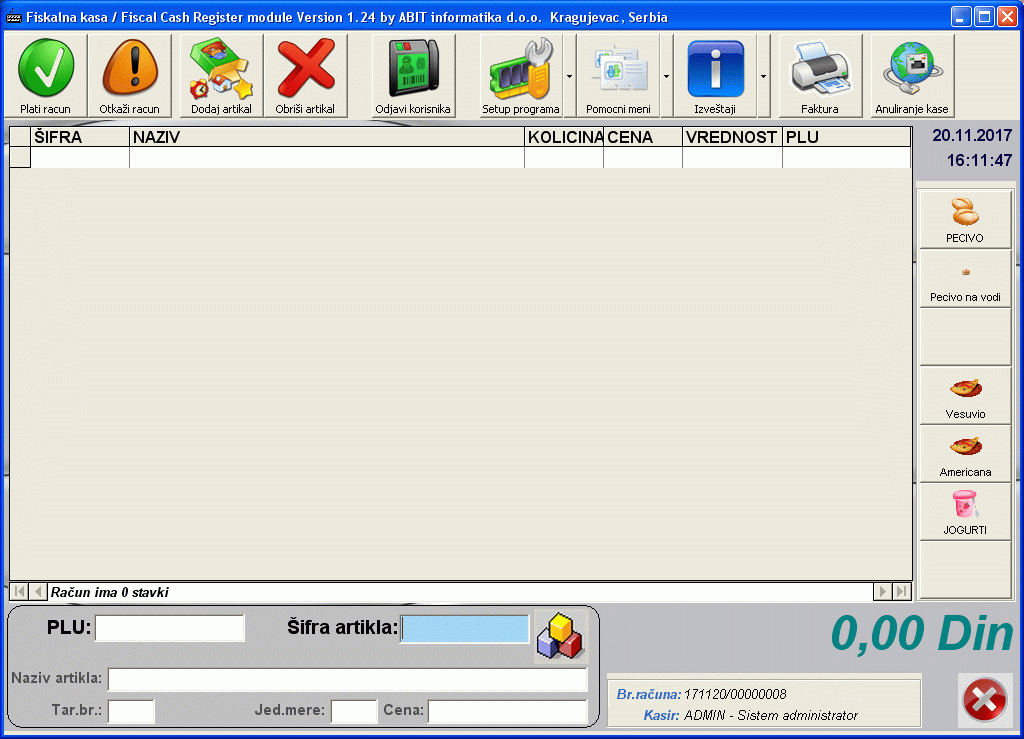 |
| Interface prilagodjen ugostiteljskim
objektima. Podešavanje Moda rad u
Setup-u opcija rada
programa, Tab Interface na opciju
Ugostiteljstvo. Ovakvo
postavljanje interface-a rezultuje inicijalnim otvaranjem programa preko
celog ekrana sa užom tabelom sa podacima unetih artikala na trenutno
otvoreni račun i više redova brzih button-a sa desne strane.
Broj prikazanih brzih buttona
zavisi od postavljene rezolucije uredjaja (računara, tableta...) na kome
je program instaliran i automatski se prilagodjava veličini prozora u
kojem program radi. Ovo važi za oba moda rada.
Više informacija o načinu vezivanja brzih
button-a za odgovarajući artikal/uslugu ili kategoriju artikala/usluga
možete naći
ovde...
Više podataka o radu u glavnom ekranu programskog
modula Fiskalna kasa, načinima unosa, brisanja artikala i druge
informacije možete naći
ovde... |
 |
Za razliku od rada sa normalnom fiskalnom kasom,
program fiskalna kasa omogućava dodavanje i brisanje artikala sa računa bez
problema pošto se štampanje fiskalnog računa na fiskalnom uredjaju vrši tek po
završenom unosu cifara za plaćanje računa, kada se svi podaci potrebni za
štampanje šalju fiskalnom uredjaju odjednom.
Unošenje artikala na račun na račun moguće
je na sledeće načine:
- Preko priključenog bar code scanner-a (bar
code scanner treba priključiti na PS/2 ili USB port i omogućiti da šalje
kodove kao sa tastature). Moguće je i korišćenje bar kod skenera koji se
priključuju na COM port (RS-232), ali uz instalaciju dodatnih softvera koji
redirektuju unos sa COM porta na tastaturu.
- Upotrebom brzih button-a na ekranu (bilo
klikom miša ili upotrebom Touch screen terminala-monitora)
- Preko definisanih brzih tastera na tastaturi
- Unosom PLU-a
- Unosom šifre artikla
- Odabirom iz spiska definisanih artikala/usluga
u širarniku artikala/usluga
Brisanje artikala sa računa vrši se tako
što se odabere artikal koji želimo da obrišemo sa računa i pritisne taster <Del>ete
na tastaturi ili odabere dugme Obriši artikal.
U tu svrhu,
funkcije su logički svrstane u više celina, a jednoj istoj opciji može se
pristupiti na više načina. Sastavni delovi glavnog menija su:
Više podataka o
radu u glavnom ekranu programskog modula Fiskalna kasa, načinima unosa,
brisanja artikala i druge informacije možete naći
ovde...
Prilikom formiranja tekućeg maloprodajnog
fiskalnog računa moguće je promeniti količinu artikla kao i dati popust (rabat)
kupcu. Ove opcije se pozivaju na sledeći način:
Da li će ove opcije biti
aktivne i dostupne u programu zavisi od podešavanja opcija programa u setup-u i
korisničkih prava dodeljenih korisniku.
Više podataka o aktivnim prečicama sa tastature
možete naći
ovde...
Glavni
toolbar predstavlja paletu sa pozivima odabranim funkcijama programskog modula
koja se nalazi odmah ispod menija i sastoji se od dugmadi koja pozivaju funkcije programa.
Sadržaj
Glavnog toolbar-a zavisi od Moda rada postavljenog u
Setup-u programa.
U slučaju da je mod rada postavljen na Maloprodaja, Glavni toolbar
ima sledeće opcije:
U slucaju daje u setup-u programa
postavljen mod rada Ugostiteljstvo, uz promenjen izgled glavnog
ekrana na način da dozvoljava prikaz više button-a za brzi poziv - prodaju
artikala i Glavni toolbar programa će imati drugačiji izgled. U ovom modu dodat
je i deo za rad sa stolovima u t.z.v.restoranskom modu koji omogućava praćenje
tura po stolu i izdavanje zaključnog gotovinskog računa na kraju, kao fiskalnog
računa za sto od trenutka otvaranja stola do njegovog zatvaranja kroz plaćanje
zaključnog računa.
U slučaju da se program startuje na
računarima sa širinom ekrana manjom od 1120 piksela (na pr. rezolucija
1024x768), a uključen je mof Ugostiteljstvo, zadnje dugme sa desne strane
(Anuliranje kase) neće biti vidnljivo zgog nedovoljne širine ekrana, ali će se
pojaviti dodatna opcija sa natpisom Anuliranje kase na dnu menija dugmeta
Izveštaji.
Dugmad Glavnog toolbar-a mogu biti
jednostruka ili višestruka.
Jednostruka dugmad se sastoje samo od jednog dugmeta čijim se klikom poziva
pridružena funkcija programa (primer je dugme Plati račun na gornjoj
slici).
Višestruka dugmad se sastoje od glavnog dugmeta i dodatnog menija. Ova
dugmad se porepoznaju po oznaci ▼ koja se nalazi sa desne strane dugmeta. Klikom
na samo dugme poziva se funkcija programa pridružena tom dugmetu, a klikom na
znak ▼ sa desne strane, otvara se podmeni sa dodatnim funkcijama. Opcije
višestruke dugmadi glavnog menija su logički iz iste celine (primer je dugme
Izveštaji na gornjoj slici. Klikom na samo dugme pozvali bi Presek stanja, a klikom na znak ▼ otvara se podmeni iz
koga možemo da biramo sve izveštaje).
On/off dugmad su dugmad koja imaju dva stanja i to:
U slučaju
da korisnik nema status koji mu omogućava pristup svim opcijama Glavnog
toolbar-a, ikonice glavnog toolbar-a se dinamički
menjaju, a ikone koje nisu dostupne korisniku postaju sive.
Klikom na
dugmad glavnog menija se koriste sve funkcije eksternog modula Fiskalna kasa.
Korisniku su na raspolaganju sledeće funkcije/dugmad:
Više
podataka o tabelarnom pregledu eksternog modula Fiskalna kasa možete naći
ovde...
Više podataka o aktivnim prečicama sa tastature
možete naći
ovde...

 G1 Plati račun
(prečica na tastaturi taster <Space>
- razmaknica)
G1 Plati račun
(prečica na tastaturi taster <Space>
- razmaknica)
| Klikom na dugme Plati račun završava se sa
dodavanjem/brisanjem artikala/usluga sa računa i ulazi se u proceduru za
plaćanje računa. Pri tome se pojavljuje ekran koji daje iznos računa i omogućava
unos suma uplate različitim, Zakonom predvidjenim načinima plaćanja. Ove sume se unose svaka
posebno, a njihov zbir mora da bude veći ili jednak iznosu računa. U slučaju da
je iznos manji od iznosa računa izlaz iz ove forme neće biti omogućen korisniku,
osim odustajanja od plaćanja ( pritiskon na taster <Esc> ili
klikom na dugme Cancel u kom slučaju će korisnik biti vraćen
nazad na unos stavki računa.
Pojedini načini plaćanja se mogu uključiti/isključiti od strane
korisnika sa administratorskim pravima u setup-u programa. U slučaju da
je neki vid plaćanja isključen u setup-u, njega neće biti moguće uneti
prilikom plaćanja računa.
Sa desne
strane se nalazi QR kod sa informacijama za instant plaćanje. Ovaj kod
se automatski prilagodjava pri svakom unosu sume vezane za sredstvo
plaćanja tako da uvek sadrži informaciju o sumi preostaloj za plaćanje.
Kada je suma preostala za uplatu 0 ili manja od nule, ovaj kod nestaje
sa ekrana.
QR kod se formira po pravilima za NBS IPS
QR kod Narodne banke Srbije. Predvidjen je da ga kupac ga može skenirati
mobilnim telefonom sa ekrana i izvršiti instant plaćanje iz svoje
bankarske aplikacije. |
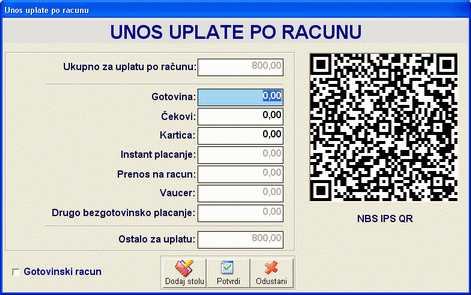 |
Napomena:
 U slučaju da je u Setup-u programa kao mod rada postavljen mod
Ugostiteljstvo, pored tastera Potvrdi i Odustani korisniku je na
raspolaganju i dugme Dodaj stolu. Ovo dugme služi za
zaduživanje stola turom koja je uneta na računu koji je upravo unet.
Klikom na ovo dugme otvara se ekran sa za odabir stola na koji želimo da
priključimo turu. Odabirom stola i klikom na dugme Odaberi sto,
otvara se zaključni račun za sto, a uneti račun se sabira na ostale
račune do tada pridružene stolu koji se mogu pregledati klikom na dugme
Stolovi Glavnog toolbar-a.
U slučaju da je u Setup-u programa kao mod rada postavljen mod
Ugostiteljstvo, pored tastera Potvrdi i Odustani korisniku je na
raspolaganju i dugme Dodaj stolu. Ovo dugme služi za
zaduživanje stola turom koja je uneta na računu koji je upravo unet.
Klikom na ovo dugme otvara se ekran sa za odabir stola na koji želimo da
priključimo turu. Odabirom stola i klikom na dugme Odaberi sto,
otvara se zaključni račun za sto, a uneti račun se sabira na ostale
račune do tada pridružene stolu koji se mogu pregledati klikom na dugme
Stolovi Glavnog toolbar-a.
U
slučaju da se račun pridružuje zaključnom računu za sto, nije potrebno
uneti sume u poljima koja opisuju način plaćanja, a eventualno uključena
opcija za štampu gotovinskog računa biće ignorisana.
Dalji navodi vezani za plaćanje računa, štampu fiskalnog i gotovinskog
računa u ovom tekstu važe i u slučaju plaćanja zaključnog računa za sto
opisanom u delu rada sa stolovima.
U slučaju da kupac zahteva izdavanje
gotovinskog računa, pre klika na taster OK kojim se vrši plaćanje i
štampanje računa, treba čekirati polje Gotovinski račun.
Čekiranjem ovog polja se pre štampanja fiskalnog računa automatski
startuje forma za Unos
podataka kupca radi štampanja ispravnog gotovinskog MP računa.
Ako je u setup-u opcija programa kao fiskalni uredjaj odabran
SUF-Taxcore sistem, te program radi ESIR Srb modu (eFiskalizacija koja
je stupila na snagu u Republici Srbiji 1.1.2022. godine), prilikom
plaćanja će biti ponudjeno operateru-kasiru da unese podatke za
identifikaciju kupca u skladu sa Tehničkim uputstvom na
formi za
unos podataka za identifikaciju kupca . Ovi podaci će biti odštampani na
fiskalnom isečku, a kasir će takofje moći da odabere i da li da odštampa
ili ne klasičan gotovinski MP račun.
U slučaju da je suma fiskalnog računa u
potpunosti zatvorena, klikom na taster OK automatski se štampa fiskalni račun na
odabranom fiskalnom uredjaju.
Ako je
u setup-u programa
podešen rad sa SUF TaxCore sistemom, prilikom
klika na dugme Potvrdi program ostvaruje vezu sa LPFR uredjajem.
U tom trenutku se, pored provere veze radi i ponovna
verifikacija PIN-a i svih sigurnosnih parametara. U slučaju da LPFR
uredjaj ne vrati ispravan odgovor u vidu validnog fiskalizovanog računa,
dalje izdavanje računa će biti obustavljeno, i vraćena poruka o grešci.
Ovo važi prilikom izdavanja svakog dokumenta propisanog
fiskalnim zakonom i tehničkim uputstvom. Takodje, svaki od ovih dokumenata ima
na sebi odštampan QR kod čijim se skeniranjem može očitati link na portalu
poreske uprave i klikon na njega dobiti sve informacije o izdatom računu i na
licu mesta proveriti njegova validnost.
Više podataka o unosu podataka kupca i
štampanju gotovinskog MP računa možete naći
ovde..
Više podataka o aktivnim prečicama sa tastature
možete naći
ovde...

 G2 Otkaži račun
(prečica na tastaturi taster
<Esc>)
G2 Otkaži račun
(prečica na tastaturi taster
<Esc>)
 Klikom
na dugme Otkaži račun omogućava se odustajanje od unosa računa. U slučaju
da kasir potvrdno odgovori na pitanje da li je siguran da želi da odustane od
unosa računa, prekida se unos računa i otvara novi pod istim brojem. U slučaju
da je u setup-u opcija programa čekirano polje automatska odjava kasira, takodje
će ovom akcijom i kasir automatski biti odjavljen.
Klikom
na dugme Otkaži račun omogućava se odustajanje od unosa računa. U slučaju
da kasir potvrdno odgovori na pitanje da li je siguran da želi da odustane od
unosa računa, prekida se unos računa i otvara novi pod istim brojem. U slučaju
da je u setup-u opcija programa čekirano polje automatska odjava kasira, takodje
će ovom akcijom i kasir automatski biti odjavljen.
 G3 Dodaj artikal
(prečica na tastaturi taster
<Ins>)
G3 Dodaj artikal
(prečica na tastaturi taster
<Ins>)
Klikom na
dugme Dodaj artikal poziva se
asistent forma
koja omogućava odabir artikla/usluge iz spiska raspoloživih artikala/usluga.
Koji će artikli/usluge biti omogućeni za prodaju preko eksternog modula
Fiskalna kasa zavisi od setup-a programa, i podešavanja vezanih za
artikal postavljenih u
Šifarniku artikala. U slučaju da se na računu već nalazi artikal sa
istom šifrom neće biti dodat novi slog sa artiklom nego će njegova količina biti
uvećana za odgovarajući broj jedinica.
Unošenje artikala na račun na račun moguće
je i na sledeće načine:
- Preko priključenog bar code scanner-a (bar
code scanner treba priključiti na PS/2 ili USB port i omogućiti da šalje
kodove kao sa tastature)
- Upotrebom brzih button-a na ekranu (bilo
klikom miša ili upotrebom Touch screen terminala-monitora)
- Preko definisanih brzih tastera na tastaturi
- Unosom PLU-a
- Unosom šifre artikla
- Odabirom iz spiska definisanih artikala/usluga
u širarniku artikala/usluga
Jednom unetom artiklu moguće je promeniti unetu
količinu pritiskom na taster <+>, najlakše na numeričkoj
tastaturi. Ovu radnju je moguće uraditi i klikom na kolonu Količina u
delu za tabelarni pregled stavki računa, što je pogodnije u slučaju korišćenja
Touch screen terminala.
Više podataka o tabelarnom pregledu eksternog
modula Fiskalna kasa možete naći
ovde...
Više podataka o aktivnim prečicama sa tastature
možete naći
ovde...

 G4 Obriši artikal
(prečica na tastaturi taster <Del>)
G4 Obriši artikal
(prečica na tastaturi taster <Del>)
Klikom na
dugme Obriši artikal pokreće se akcija brisanja artikla na kome se kursor
nalazi unutar prozora sa prikazom artikala. Uvek se sa računa briše celokupna
količina artikala koja je uneta na računu. Ako je pogrešno uneta prevelika
količina artikla/usluge treba obrisati celu količinu artikla na računu i onda
ponovo uneti odgovarajuću na jedan od ponudjenih načina.
Više
podataka o tabelarnom pregledu eksternog modula Fiskalna kasa možete naći
ovde...
Više podataka o aktivnim prečicama sa tastature
možete naći
ovde...

Klikom na
dugme Odjavi korisnika automatski se odustaje od unosa tekućeg računa,
odjavljuje korisnik i satrtuje funkcija za ponovno
Prijavljivanje kasira.
Više podataka o aktivnim prečicama sa tastature
možete naći
ovde...

Dugme
Setup programa predstavlja višestruko dugme koje se
sastoji od glavnog dugmeta i dodatnog menija. Klikom na samo dugme poziva se
funkcija za Setup
opcija rada programa , a klikom na znak ▼ sa desne strane, otvara se
podmeni sa dodatnim funkcijama:
Sistem
brzih button-a je deo interface-a programa koji je najviše prilagodjen radu sa
Touch screen terminalima/monitorima. Brzi buttoni predstavljaju dugmad koja se
nalazi sa desne strane tabele sa podacima tekućeg računa. Ovu sekciju
sačinjavaku programibilna dugmad za koju je moguće vezati artikle/ usluge ili
kategorije artikala/usluga koji se mogu jednostavno dodavati na račun jednim
klik-om. Ova sekcija se automatski proširuje sa proširivanjem prozora programa.
| Odabirom ove opcije
ulazi se u Mod postavljanja button-a. U ovom modu nije
moguća prodaja, sva dugmad Glavnog toolbar-a programa postaju neaktivna, a
preko dela ekrana za prikazivanje tekućeg računa se pojavljuje dugme koje
omogućava isključivanje moda postavljanja button-a.
Kada je program u ovom modu, klikom na Brzi
button se otvara forma za pridruživanje artikla ili kategorije artikala.
Kategorija/Artikal - ako se odabere
artikal, biće moguće pridruživanje artikla koji će se automatski prodavati
klikom na odgovarajući Brzi button. Ako se odabere Kategorija u normalnom
modu prodaje, posle klika na Brzi button će biti prikazan spisak artikala
koji pripadaju odabranoj kategoriji i omogućeno kasiru da odabere
odgovarajući koji želi da doda na račun.
Šifra art./usl. odnosno Šifra
kategorije - Uneta šifra mora prethodno da bude definisana u
šifarniku
artikala/usluga ili
šifarniku kategorija artikala/usluga.
Klikom na dugme pored polja može se pozvati odgovarajuća
asistent
forma...
Putanja do fajla sa ikonicom
Ovde se unosi putanja do ikonice sa slikom koju treba prikazati na button-u.
Ovo polje je inicijalno prazno a klikom na dugme
 poziva
se standardna dijalog forma za odabir fajla. Button-u je moguće pridružiti
samo *.ico fajlove, a uz program se distribuira i biblioteka sa setom
ikonica u četiri različite veličine. poziva
se standardna dijalog forma za odabir fajla. Button-u je moguće pridružiti
samo *.ico fajlove, a uz program se distribuira i biblioteka sa setom
ikonica u četiri različite veličine.
Natpis na button-u - u ovo polje se
unosi natpis koji treba da se pojavi na Button-u. Font i veličina
slova brzih button-a se podešavaju u
Setup-u
parametara programa. |
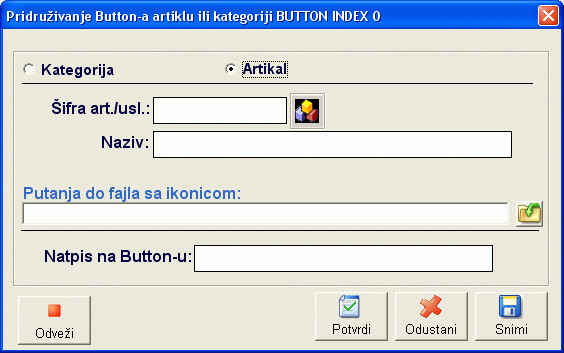 |
Klikom na dugme Snimi,
izmene se automatski primenjuju na dugme, a klikom na Porvrdi se i
snimaju. U slučaju da je potrebno već pridruženi Artikal, Kategoriju artikla "odvezati"
od button-a koristi se dugme Odveži.
Ova procedura se može ponoviti
koliko puta je potrebno dok se ne definišu svi Brzi tasteri u skladu sa
potrebama korisnika programa. Kada je definisanje brzih tastera gotovo, klikom
na dugme Isključi mod postavljanja button-a program se vraća u mod
prodaje.

Dugme
Pomocni meni predstavlja višestruko dugme koje se
sastoji od glavnog dugmeta i dodatnog menija. Klikom na samo dugme poziva se
direktno Šifarnik
artikala/usluga, a klikom na znak ▼ sa desne strane, otvara se podmeni
sa dodatnim funkcijama, koje se u glavnom koriste za pozivanje različitih
šifarnika. Ovi šifarnici su zajednički za sve korisnike modula BandD for
Professionals XP za odabranu računovodstvenu godinu i sve eksterne module
Fisnalna kasa koji su "prikačeni" na te podatke. Pomoćni meni sadrži sledeće
opcije :
Šifarnik artikala/usluga služi za definisanje svih
komitenata sa kojima radimo. Kao što je to slučaj i kod drugih
šifarnika unutar eksternog modula Fiskalna kasa i ovaj širarnik pristupa
podacima koji su fizički smešteni u bazi podataka paketa BandD for Professionals
XP. Usled toga većina kontrola za unosa artikala/usluga u ova dva modula je
zajednička i njihovo objašnjenje možete naći
ovde.. Više podataka o principima
povezivanja eksternih modula Fiskalna kasa
možete naći
ovde...
|
Da li je moguć unos artikala direktno iz
eksternih modula Fiskalna kasa zavisi od podešavanja u
Setup-u
opcija rada programa. Samo u slučaju da se prodajne cene uzimaju iz
šifarnika artikala moguće je dodavanje i izmena artikala/usluga iz eksternog
modula Fiskalna kasa. U slučaju da je uključeno da se prodajne
cene uzimaju sa lagera moguć je samo pregled i štampanje šifarnika, a izmene
se moraju raditi centralizovano iz programskog paketa BandD for
Professionals XP.
Za razliku od šifarnika artilaka/usluga unutar
osnovnog paketa BandD for Professionals XP, šifarnik unutar eksternog modula
Fiskalna kasa opremljen je i funkcijama za punjenje fiskalnog
uredjaja (podržane fiskalne kase/printer-a). Više podataka o podržanih
fiskalnim uredjajuma u MP možete naći
ovde...
 - klikom na ovo dugme u fiskalni uredjaj pune se
podaci jednog artikla u fiskalni uredjaj - onog na kome se kursor u
tabelarnom pregledu nalazi
- klikom na ovo dugme u fiskalni uredjaj pune se
podaci jednog artikla u fiskalni uredjaj - onog na kome se kursor u
tabelarnom pregledu nalazi
 - klikom na ovo dugme pune se podaci svih
artikala u fiskalni uredjaj.
- klikom na ovo dugme pune se podaci svih
artikala u fiskalni uredjaj.
Ova dugmad su aktivna samo za određene uređaje -
u slučaju da je punjenje fiskalnog uređaja nepohodno. |
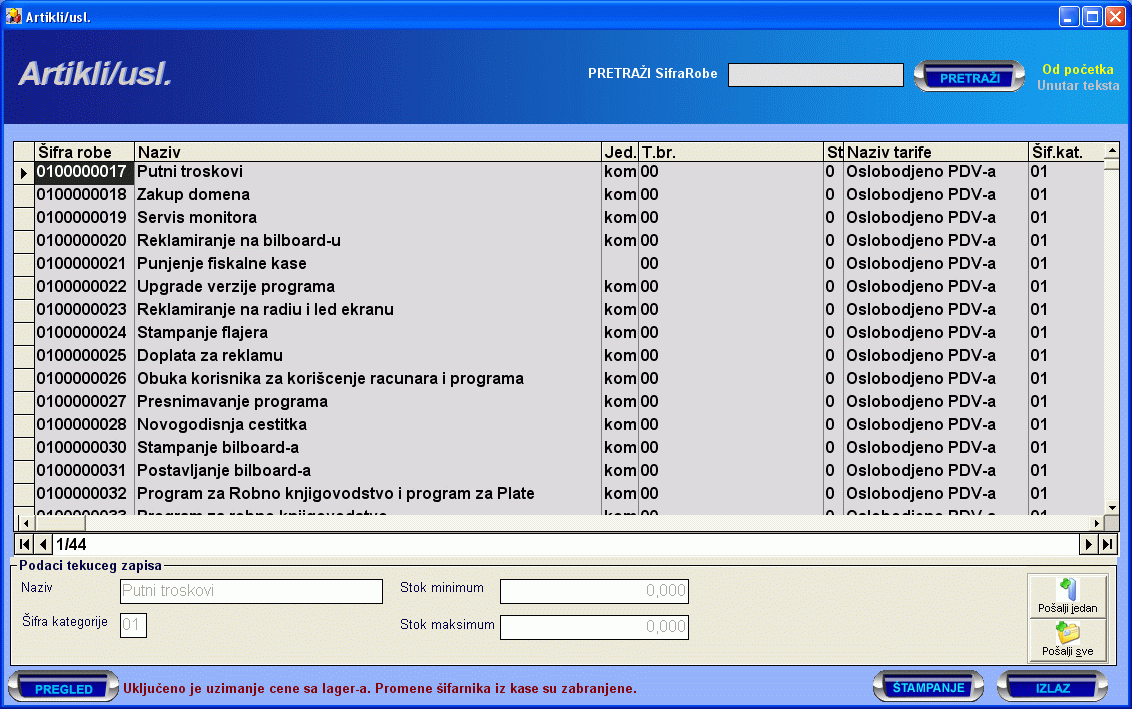 |

Dugme
Izveštaji predstavlja višestruko dugme koje se
sastoji od glavnog dugmeta i dodatnog menija. Klikom na samo dugme poziva se
direktno Evidencija prodaje, a
klikom na znak ▼ sa desne strane, otvara se podmeni sa dodatnim izveštajima
modula Fiskalna kasa koji se mogu dobiti u lokalu. Posle
Anuliranja kase i prebacivanja podataka u
centralnu bazu podataka programskog paketa BandD for Professionals XP, dodatni
izveštaji se mogu dobiti iz modula RobProXP
i Kasa CM.
Klikom na
znak ▼ otvara se meni iz koga se mogu izabrati sledeći izveštaji:
-
Evidencija prodaje - prikazuje spisak artikala koji je prodat od
poslednjeg anuliranja kase grupisan po artiklima, kao i sume naplaćene u
gotovini, čekovima i karticom, sumu izdatu na odloženo plaćanje i ukupnu,
zbirnu sumu. U slučaju da je u modulu
Kasa CM paketa BandD for
Professionals, u
Setup-u opcija
programa, tab MatPro XP uključena opcija Ugostiteljski
objekti (h/p, Knjiga šanka, list DPU), prilikom zadavanja parametara
ovog izveštaja biče omogućeno da se odabere štampa ukupnog prometa,
posebno prometa hrane, posebno prometa pića.
Prilikom zadavanja parametara izveštaja može se podesiti da izveštaj bude
uradjen na osnovu podataka celog fiskalnog dana, ili za opseg datuma u
okviru fiskalnog dana.
Napomena: Pod fiskalnim danom se podrazumeva
vremenski period od zadnjeg
anuliranja kase.
Ovaj izveštaj je predvidjen
za štampu na fiskalnom uredjaju u vidu nefiskalnog teksta.
-
Dnevni izveštaj - šalje komandu fiskalnom uredjaju za izradu
dnevnog izveštaja. (Nije aktivno u slučaju da je kao fiskalni uređaj
odabnan SUF Tax Core Srbija ili je odabran nefiskalni mod)
-
Periodični izveštaj
- šalje komandu fiskalnom uredjaju za izradu periodičnog izveštaja
izmedju dva zadata datuma. (Nije aktivno u slučaju da je kao
fiskalni uređaj odabnan SUF Tax Core Srbija ili je odabran nefiskalni
mod)
-
Pregled po kasirima - izveštaj koji prikazuje prodaju po
kasirima/konobarima. izveštaj daje podatke o kukupnom
prometu, prometu naplacenom po načinima plaćanja (gotovina, ček,
kartica), sumi za odloženo plaćanje, sumi rashoda i to sve
podeljeno po kasirima/konobarima. Namena ovog izveštaja je lak uvid u
dugovanja kasira/konobara na osnovu prometa koji su ostvarili od zadnjeg
anuliranja modula
fiskalna kasa.
-
Pregled po fiskalnim računima - (u izradi)
-
Anuliranje kase -
postoji samo u slučaju da se program startuje na računarima sa
širinom ekrana manjom od 1120 piksela (na pr. rezolucija 1024x768), a
uključen je mod Ugostiteljstvo, te zadnje dugme sa desne strane Glavnog
toolbar-a programa nije vidljivo zbog nedovoljne širine ekrana

Dugme Faktura predstavlja višestruko dugme koje se
sastoji od glavnog dugmeta i dodatnog menija. Klikom na samo dugme poziva se
direktno spisak svih izdatih gotovinskih MP računa od zadnjeg
anuliranja kase, a klikom na znak ▼ sa desne strane, otvara se podmeni sa
opcijom za pregled izdatih predračuna.
Klikom na dugme pojavljuje se spisak svih izdatih fiskalnih
računa poređan hronološki od zadnjeg izdatog fiskalnog računa prema starijim (zadnji
izdati fiskalni račun se nalazi na vrhu spiska).
Ova
funkcija se koristi u sledećim slučajevima:
-
kod naknadnog štampanja gotovinskih MP računa na
zahtev kupca.
-
kod
korišćenja SUF TaxCore sistema Republike Srbije i to za štampanje tj izradu
računa Refundacije (dugme
Refundacija) i izradu kopija izdatih računa (dugme
Kopija). Ova dva dugmeta su
vidljiva samo u slučaju da je u
Setup-u programa na
tab-u Kasa kao model fiskalnog urađaja odabran SUF TaxCore Srbija.
Napomena:
U modu rada Ugostiteljstvo, gotovinski račun se može odštampati kako za
obične račune koji su odmah stampani kao fiskalni isečci, tako i za zaključne
račune izdate zaključivanjem računa za sto. Da li se radi o klasičnom ili
zaključnom računu može se zaključiti na osnovu formata internog broja računa.
Običan račun ima format yyddmm/nnnnnnnn dok jr format
broja zaključnog računa yymmdd/sto/nnnnnnnn, gde je:
yymmdd - datum izdavanja
računa po inretnom satu računara u formatu godina mesec dan;
sto
- brojčana oznaka stola unutar lokala od 000 do 999;
nnnnnnnn - dodatni osmocifreni broj
koji omogućava da račun bude jedinstven.
Refundacija
Refundacija je moguća samo po već izdatom računu. Zato je potrebno izabrati
račun koji zelimo da refundiramo - poništimo. U slučaju da na inicijalnom računu
postoje podaci koji odredjuju kupca (PIB ili drugi podaci za identifikaciju),
refundacija će automatski biti uradjena sa navedenim tim podatkom.
Ako taj
podatak nije naveden na računu koji se refundira, biće zahtevano od
operatera-kasira da ga unese na
formi za
unos podataka za identifikaciju kupca i račun refundacije će biti odštampan sa njim.
U spisku
računa se ako je račun refundiran pored njega automatski pojavljuje slovo R.
Isti račun nije moguće dva pita refundirati.
Napomena: Program vodi računa da li se radi o računu obuke ili normalnom
računu te u skladu sa tim i izradjuje račun refundacije. Nije moguće uraditi
normalnu refundaciju test računa (računa obuke)
Kopija
Kod
izdavanja kopije, ako se radi o računu koji je prethodno refundiran, moguće je
uraditi kopiju običnog i refundiranog računa. U tom slučaju program pita da li
izrađujemo kopiju računa prodaje ili refundacije i u skladu sa odgovorom
preduzima akciju.
Klikom na
dugme štampa započinje se procedura štampe gotovinskog MP računa koji prati
fiskalni račun i B2B prodaji.
Odabir računa iz spiska i unos podataka kupca kome izdajemo Gotovinski MP
račun može se uraditi na više načina:
-
Odabirom kupca i klikom na dugme štampa;
-
Odabirom kupca i pritiskom na razmaknicu (Space) ili taster
<Enter> na tastaturi;
-
Duplim klikom na odgovarajući fiskalni račun.
| Unos podataka kupca za štampanje
Gotovinskog MP računa može se uraditi popunjavanjem polja na otvorenoj
formi i klikom na taster OK ili odabirom iz spiska već unetih komitenata
u kom slučaju se polja sa forme automatski popunjavanju podacima iz
šifarnika komitenata, osim polja Br. fisk.isečka koje .je potrebno ručno
popuniti brojem fiskalnog isečka. Ovaj broj je naveden na fiskalnom
računu pod stavkom БИ: (napomena važi za
korisnike iz Republike Srbije). Ako se podaci kupca unesu direktno
na formi za sloodan unos kupca, oni neće biti zapamćeni u bazi.
Da bi se pristupilo odabiru kupca iz baze
ili unosu njegovih podataka za trajno korišćenje u sistemu potrebno je
pritisnuti dugme PRETRAŽI. Klikom na ovo dugme prikazuje se
asistent forma
sa podacima već unetih kupaca. Dodavanje novog kupca u šifarnik može se
uraditi i klikom na dugme
 na ovoj asistent formi.
na ovoj asistent formi.
Radi omogućavanja kontrole ovako uneti
kupci se ne unose direktno u šifarnik komitenata preduzeća i kontni
plan, već se kupci uneti iz programskog modula Fiskalna kasa smeštaju u
posebnu tabelu, a njima dodeljena šifra počinje slovom G. U samoj
asistent formi za odabir kupca se prikazuju i komitenti preduzeća uneti
u
Šifarnik komitenata kroz ostale module paketa BandD for
Professionals, kao i komitentu uneti korišćenjem eksternog modula
Fiskalna kasa. Više informacija o mogućnostima pretraživanja, sortiranja
podataka, odabira odgovarajućeg kupca itd. možete naći
ovde...
Klikom na taster OK štampa se Gotovinski
MP račun za kupca. U zavisnosti od podešavanja postavljenih u
Setup-u
opcija rada programa (Tab Podešavanja programa) ovaj račun se
upućuje na štampu na fiskalnom uredjaju ili standardnom štampaču. |
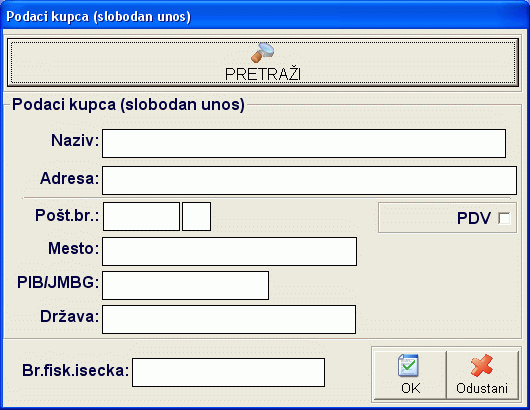 |
-
u
slučaju štampe gotovinskog MP računa na fiskalnom uredjaju (kasi/štampaču)
pre štampe će od korisnika biti zahtevana potvrda da zaista želi štampu.
-
u
slučaju štampe na klasičnom štampaču, program če automatski startovati
funkciju za
štampanje dokumenta sa pregledom pre štampe.
Klikom na
znak ▼ otvara se meni iz koga se mogu izabrati sledeće opcije:
| Predračuni
Opcija Predračuni otvara formu na
kojoj se pojavljuje spisak svih izdatih predračuna poređan hronološki od zadnjeg izdatog fiskalnog računa prema starijim (zadnji
izdati fiskalni račun se nalazi na vrhu spiska).
Ova
funkcija se koristi u isključivo kod
korišćenja SUF TaxCore sistema Republike Srbije i to za štampanje tj izradu Refundacije
predračuna (dugme Refundacija).
Odabir opcije Predračuni moguć je samo u slučaju da je u
Setup-u programa na
tab-u Kasa kao model fiskalnog urađaja odabran SUF TaxCore Srbija.
U slučaju da je izabrani model fiskalnog uredjaja druačiji ova
opcija nije dostupna.
Refundacija predračuna
Refundacija predračuna je funkcija predvidjena od strane Poreske uprave. Moguća
je samo po već izdatom predračunu. Zato je potrebno izabrati predračun koji zelimo da refundiramo - poništimo. U slučaju da na inicijalnom
predračunu
postoje podaci koji odredjuju kupca (PIB ili drugi podaci za identifikaciju),
refundacija će automatski biti uradjena sa navedenim tim podatkom. Ako taj
podatak nije naveden na predračunu koji se refundira, biće zahtevano od
operatera-kasira da ga unese i isečak rfundacije predračuna će biti odštampan sa njim.
U spisku
predračuna se ako je predračun refundiran pored njega automatski pojavljuje slovo R.
|
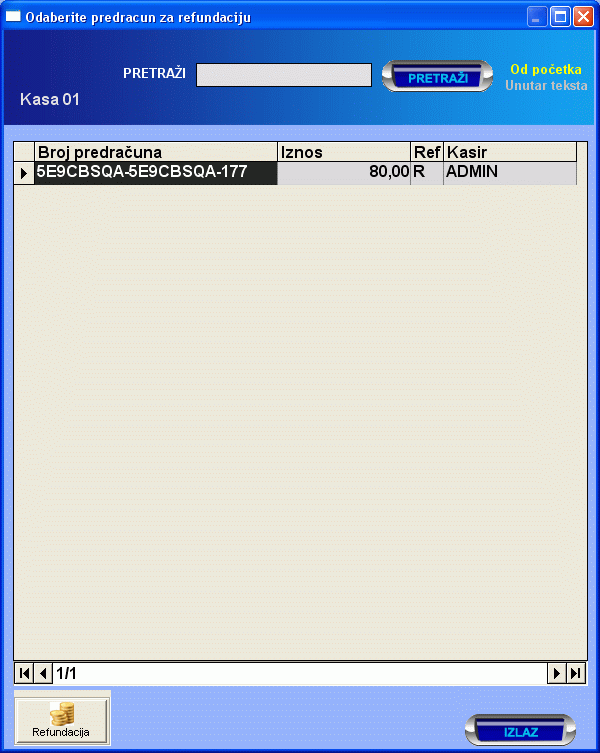 |

U slučaju da se program startuje na
računarima sa širinom ekrana manjom od 1120 piksela (na pr. rezolucija
1024x768), a uključen je mof Ugostiteljstvo, dugme Anuliranje kase nije
vidljivo zbog nedovoljne širine ekrana, i ova funkcija se pokreće klikom na
dugme sa natpisom Anuliranje kase na dnu menija dugmeta Izveštaji.
Funkcija za anuliranje kase radi različiito u
zavisnosti od toga da li je program instaliran za samostalno korišćenje ili je
povezan sa programskim paketom BandD for Professionals. Više podataka o
postupku podešavanja i
registracije programa možete naći
ovde...
-
U
slučaju da je modul Fiskalna kasa / Fiscal Cash Registar instaliran za
samostalno korišćenje, ova funkcija startuje proceduru za brisanje
podataka o prodaji iz lokalne baze programskog modula Fiskalna kasa.
Pokretanjem ove funkcije, podaci o prodaji se prebacuju u bazu sa
statistikom prodaje i naplate, a baza lokalne prodaje se prazni i optimizuje.
Osnovna namena ove funkcije je smanjivanje lokalne baze podataka sa kojom
program radi jer veliki obim prodaje vremenom može dovesti do toga da baza
programa postane toliko velika da počne da usporava funkcionisanje
programa na sporijim računarima.
U slučaju podešavanja rada u SUF TaxCore sistemu
eFiskalizacije treba imati u vidu da se refundacija računa može vršiti samo po
već izdatom računu, te posle brisanja podataka o prodaji neće biti moguća
refundacija po izdatim računima korišćenjem procedura iz programa.
|
Ova procedura radi dvojako u zavisnosti da li
je modul Fiskana kasa povezan na maloprodajni ili ugostiteljski objekat.
U slučaju da se kasa
koristi u maloprodaji, formira se zbirni maloprodajni
račun za maloprodajni objekat i kasu koji su postavljeni u
Setup-u
opcija rada programa. Unutar ovog računa se podaci daju zbirno,
odnosno sva prodata količina jednog artikla po istoj ceni se prikazuje
zbirno u jednoj stavci.U slučaju da program detektuje da postoji prodat isti
artikal sa različitom cenom on ga dodaje na sledeći račun i automatski pravi
MP nivelaciju, a ako već ima nivelaciju za taj račun na njoj menja količinu,
čime se obezbedjuje slaganje vrednosti u MP lager listi i KEPU
knjizi za odabrani maloprodajni objekat.
U slučaju rada u ugostiteljskom objektu
prilikom anuliranja kase formira se zbirn utrošak po normativu za
ugostitelski objekat i kasu koji su postavljenu u
Setup-u
opcija rada programa. Prilikom formiranja utroška procedura
vodi računa da li za artikal koji se rayduzuje postoji definisan normativ (sastavnica)
ili ne i ako postoji normativ automatski dodaje u utrosak po normativu i
razužuje sa sa stanja ugostiteljskog objekta repromaterijale u odgovarajućim
količinama prema normativu. Ako nije definisan normativ za prodati artikal
razdužuje se količina artikla komadno.
Normativ za ugostiteljski objekat se definiše
u modulu Kasa CM koji je
sastavni deo paketa BandD for Professionals XP. |
 |
U slučaju da su unutar programa unete
refundacije računa, uy ostare gore navedene dokumente prilikom anuliranja
kase će na osnovu refundacija automatski biti formirani odgovarajuće
Povratnice od MP kupca.
Pre anuliranja kase potrebno je uneti sledeća
polja:
Datum MP računa Ovde se unosi datum
pod kojim će biti automatski formirani MP računi unutar baze programskog
paketa BandD for Professionals XP
Br.dnev.izv.(BDI) Ovde se unosi Broj
dnevnog izveštaja odštampanog na fiskalnom uredjaju kao veza izmedju
formiranog maloprodajnog računa i odštampanog fiskalnog dokumenta.
Ovo polje nije raspoloživo u slučaju da je u
setup-u
parametara programa kao fiskalni uredjaj opdabrana opcija SUF-Taxcore.
Više
podataka o logičkom povezivanju eksternih modula Fiskalna kasa na
paket BandD for Professionals XP možete naći
ovde...
Procedura anuliranja kase se
pokreće klikom na dugme Potvrdi.
Posle završetka ove procedure
program automatski odjavljuje korisnika.

 GU Stolovi (mod rada Ugostiteljstvo)
GU Stolovi (mod rada Ugostiteljstvo)
| Opcija Stolovi je
aktivna i vidljiva u Glavnom toolbar-u samo u slučaju da je u
Setup-u programa,
Tab Interface podešavanje
Mod rada postavljeno na Ugostiteljstvo.
Posle klika na ovo dugme pojavljuje se ekran za
rad sa stolovima.
U
gornjem delu, se nalazi
glavni toolbar
ekrana za rad sastolovima.
U središnjem delu ekrana nalazi
se deo sa brzim button-ima. Na brzim buttonima za svaki sto
pojedinačno nalaze se podaci sa nazivom stola unetim u
Šifarniku stolova
i sumom kojom je sto trenutno zadužen. Sto se odabira klikom miša na
odgovarajući button.
Trenutno odabrani sto je označen ikonom
 . .
Sistem
brzih button-a je deo interface-a programa koji je najviše prilagodjen radu sa
Touch screen terminalima/monitorima. Ovu sekciju
sačinjavaju programibilna dugmad za koju su vezani stolovi definisani
u Šifarniku stolova
ugostiteljskog objekta. Inicijalno se na ovom ekranu automatski pojavljuju
svi stolovi definisani u
Šifarniku stolova. Novododati stolovi u šifarniku stolova se
inicijalno pojavljuju na prvim slobodnim button-ima sa leve strane ekrana na
dole, ali se oni jednostavno mogu rasporediti na mesta na ekraju koja
korisniku najviše odgovaraju i obojiti radi eventualnog grupisanja stolova
unutar jedne ili više prostorija ili bilo kojom drugom logikom. |
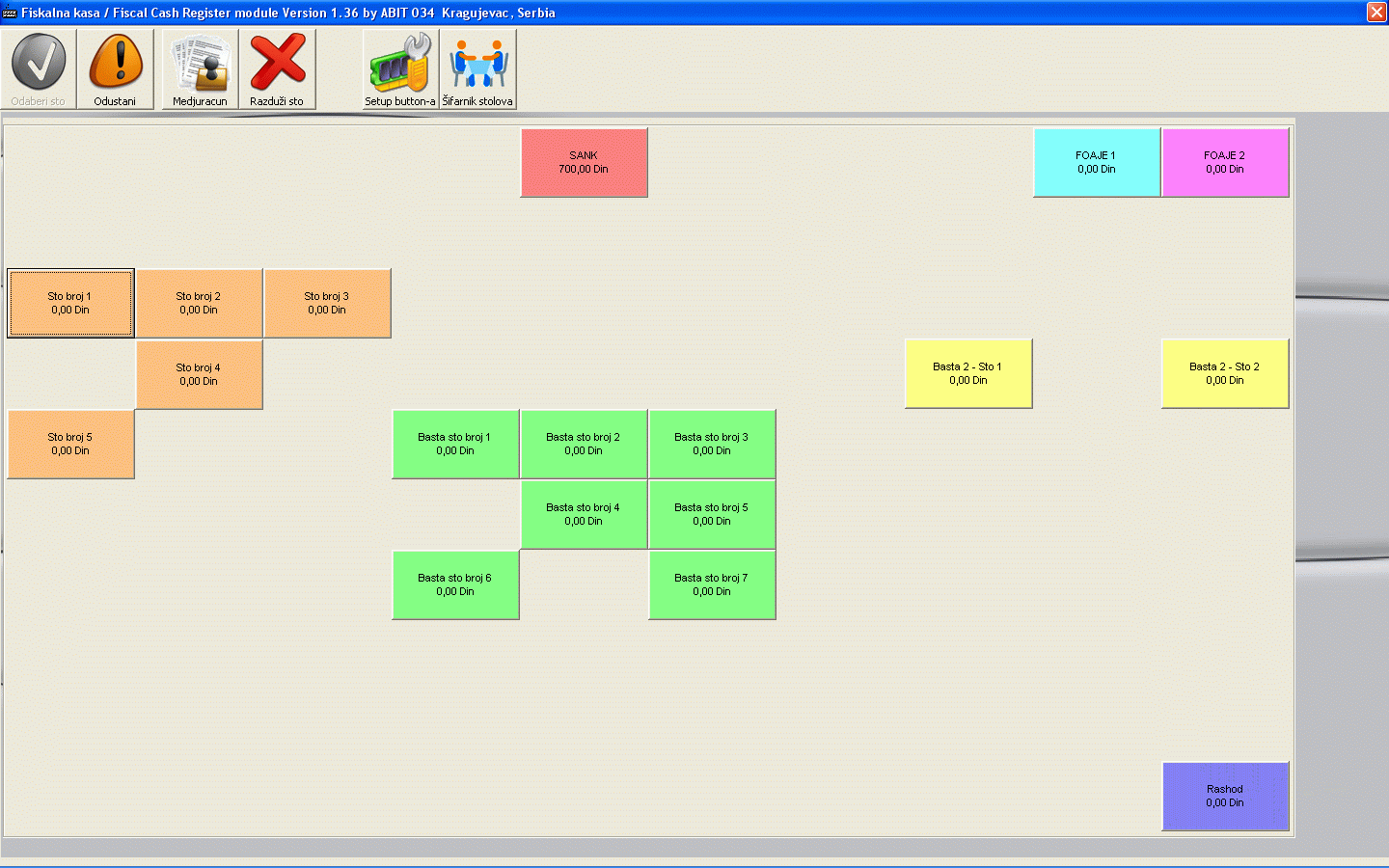 |
Više podataka o definisanju brzih button-a
za stolove možete naći
ovde...
Glavni
toolbar ekrana za rad sa stolovima predstavlja paletu sa pozivima odabranih funkcija
za rad sa stolovima.
U slučaju
da korisnik nema status koji mu omogućava pristup svim opcijama Glavnog
toolbar-a, ikonice glavnog toolbar-a se dinamički
menjaju, a ikone koje nisu dostupne korisniku postaju sive.
Takodje,
ekran za rad sa stolovima može biti pozvan iz različitih delova programa u
kojima su različite opcije dostupne i potrebne, te neće sva dugmad uvek biti
aktivna. U globalu, ekran sa prikazom stolova se poziva u sledećim situacijama:
Korisniku su na raspolaganju sledeće funkcije/dugmad:

Dugme
odaberi sto je aktivno u slučaju da je forma za rad sa stolovima pozvana sa
forme za plaćanje pojedinačnog računa,
t.j. da se ne želi štampanje fiskalnog računa nego zaduživanje stola stavkama
računa za naknadno plaćanje. Pre klika na dugme Odaberi sto potrebno je
odabrati sto na koji će tekući račun biti prisajedinjen. Klikom na ovo
dugme automatski se stavke računa dodaju stolu i zatvara prozor za odabir
stolova.
Više podataka o aktivnim prečicama sa tastature
možete naći
ovde...

Klikom na
dugme Odustani automatski se odustaje od rada sa stolovima i vraća na
Glavni ekran programa
t.j. u Unos računa.
Ovo dugme je aktivno
Više podataka o aktivnim prečicama sa tastature
možete naći
ovde...

|
Odabirom stola i
klikom na
dugme Medjuracun automatski otvara prozor sa podacima zaduženja izabranog
stola. Podaci su prikazani u foematu standardnog jednoprozorskog
tabelarnog pregleda. Više podataka o ovoj vrsti pregleda možete naći
ovde...
U središnjem delu ekrana mogu se naći
podaci o šiframa, nazivima, pojedinačnoj ceni, količini i ukupnoj
vrednosti po artiklima, kao i podatak o internom broju pojedinačnog
računa, kao i podatak o dosadašnjem finansijskom zaduženju stola.
klikom na dugme u donjem levom uglu može se započeti procedura za razduženje stola. Više
podataka o tome možete naći ovde...
u donjem levom uglu može se započeti procedura za razduženje stola. Više
podataka o tome možete naći ovde...
Predračun - dugme dostupno samo za
SUF-TaxCore U slučaju da je u
setup-u opcija program-a, Tab Kasa, kao vrsta fiskalog uređaja odabrano
podešavanje SUF-TaxCore biće dostupno i dugme za izradu predračuna.
Klikom na ovo dugme automatski se šalju podaci iz tabele LPFR-u i
izrađuje odgovarajući, novim zakonom propisani isečak Predračun.
Više podataka o specifičnostima u slučaju
povezivanja programa na
SUF TaxCore sistem
možete naći ovde...
|
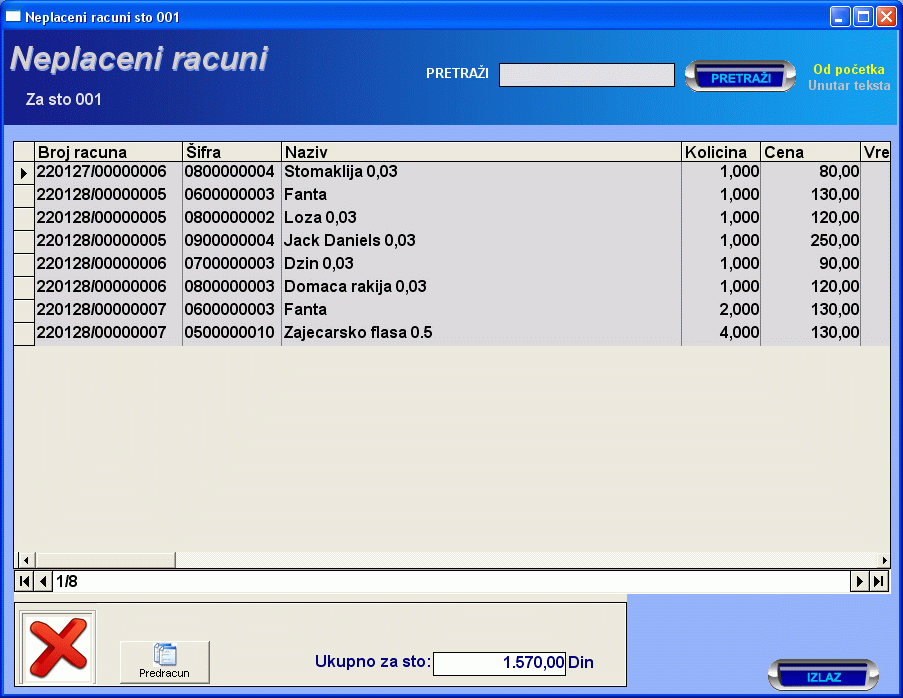 |
Više podataka o aktivnim prečicama sa tastature
možete naći
ovde...

Klikom na
dugme Razduži sto automatski se startuje standardna procedura za plaćanje
zaključnog računa za sto na fiskalnom uredjaju. Ova forma
funkcioniše potpuno isto kao i kod plaćanja obićnog fiskalnog računa osim sto se
u ovom slučaju na fiskalnom računu štampa fiskalni račun sa svim artiklima sa
pojedinačnih računa kojima je sto zaduživan od poslednjeg razduženja, a
zaduženje stola anulira. Više podataka o formi za plaćanje računa možete naći
ovde...

Klikom na
dugme Setup button-a automatski se ulazi u mod za postavljanje brzih
button-a na ekranu za rad sa stolovima.
| Odabirom ove opcije
ulazi se u Mod postavljanja button-a. U ovom modu nije
moguće razduživanje stola, a dugmad Glavnog toolbar-a programa osim
dugmeta Šifarnik stolova postaju neaktivna, a
u gornjem desnom uglu toolbar-a se pojavljuje dugme koje
omogućava isključivanje moda postavljanja button-a.Takodje, u delu
ekrana sa button-ima svi mogući buttoni na koje može da se veže sto bivaju
prikazani.
U ovom modu, dugmetu se može pridružiti sto klikom na Brzi
button. Tada se otvara forma za pridruživanje stolova.
Šifra stola - Uneta šifra mora prethodno da bude definisana u
šifarniku
stolova.
Klikom na dugme pored polja može se pozvati odgovarajuća
asistent
forma.
Klikom na dugme Snimi forme za
pridruživanje stolova ,
izmene se automatski primenjuju na dugme, a klikom na Porvrdi se i
snimaju. U slučaju da je potrebno već pridruženi Artikal, Kategoriju artikla "odvezati"
od button-a koristi se dugme Odveži.
Buttoni se takodje jednostavno mogu
rasporediti na mesta na ekraju koja korisniku najviše odgovaraju i obojiti
radi eventualnog grupisanja stolova unutar jedne ili više prostorija ili
bilo kojom drugom logikom. Ovo se radi drag&drop postupkom t.j. klikne se na
dugme kome je pridružen sto koji želimo da pozicioniramo na drugo mesto i ne
puštajući dugme mišem ono prevuče na mesto na kome želimo da ubuduće bude
prikazan.
Takodje može lako promeniti i boja. Ako
kliknemo na dugme desnim tasterom miša, pojaviće se meni iz koga jednostavno
odabiramo boju button-a.
|
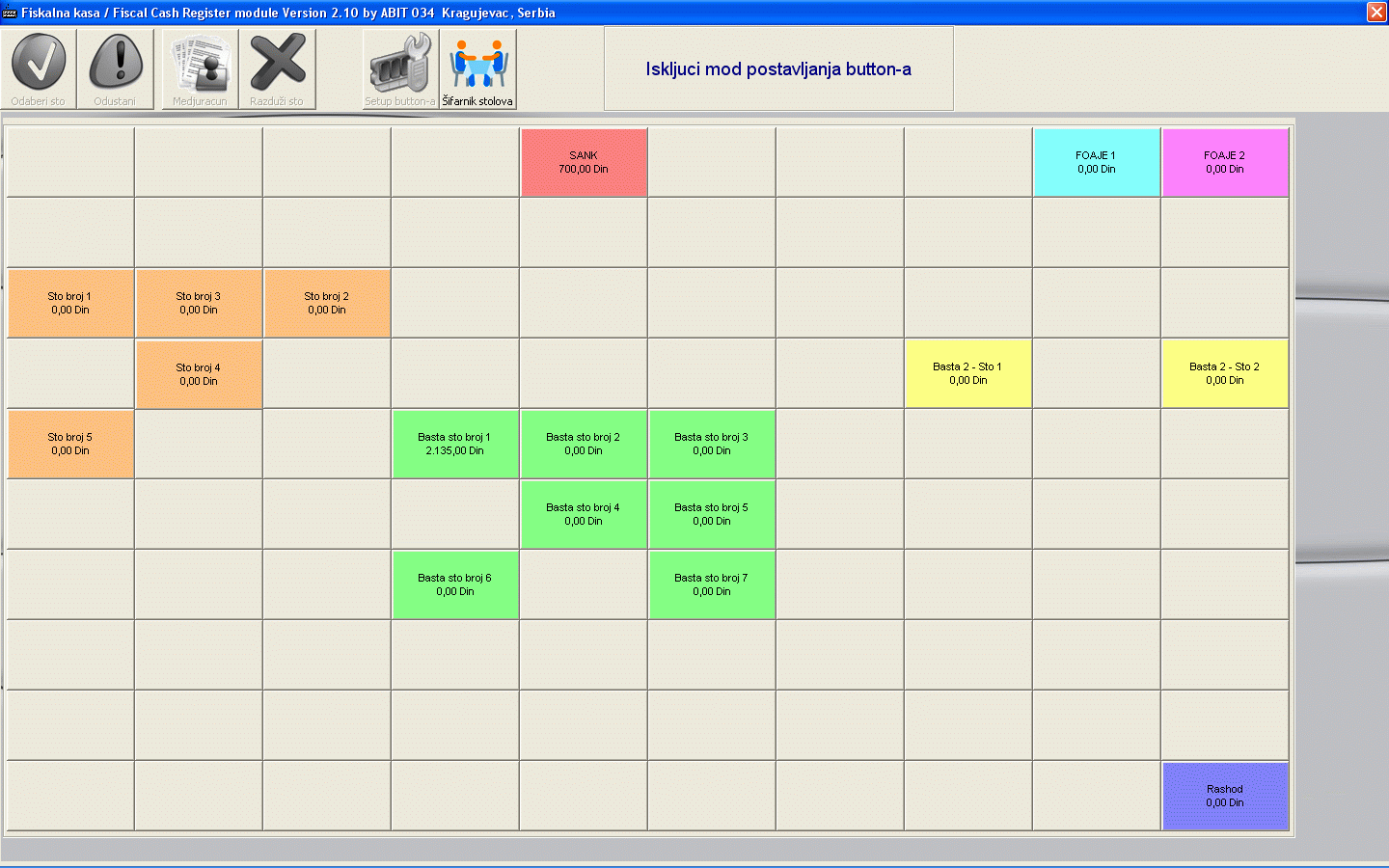 |
Ova procedura se može ponoviti
koliko puta je potrebno dok se ne definišu svi Brzi tasteri u skladu sa
potrebama korisnika programa. Kada je definisanje brzih tastera gotovo, klikom
na dugme Isključi mod postavljanja button-a program se vraća u mod
rada sa stolovima.

Klikom na
dugme Šifarnik stolova automatski se pristupa delu za definisanje
Šifarnika stolova. Po
unosu novih stolova u šifarnik oni automatski bivaju pridruženi prvom dugmetu na
formi za rad sa stolovima koje nije
eksplicitno pridruženo nekom drugom stolu funkcijom za setup button-a koja služi
za rasporedjivanje button-a na ekranu. Više informacija o načinu rasporedjivanja
dugmadi vezane za sto na ekranu možete naći
ovde...

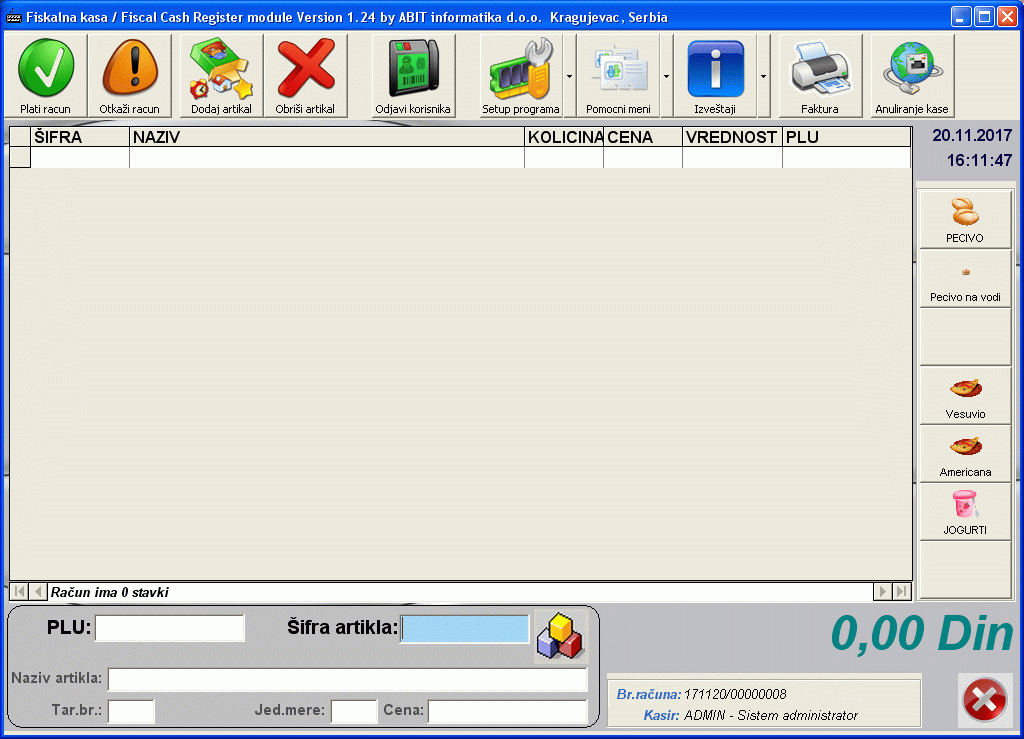
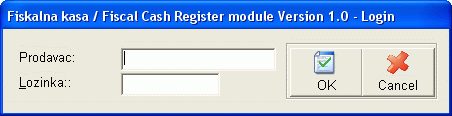
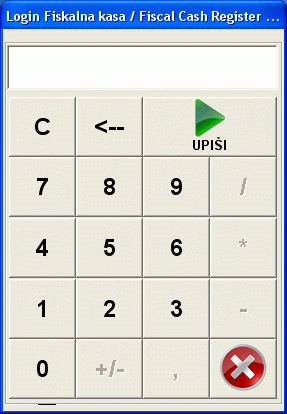



 G1 Plati račun
G1 Plati račun
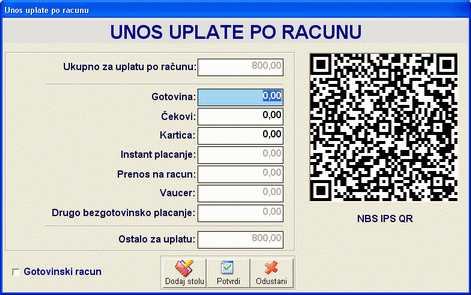
 U slučaju da je u Setup-u programa kao mod rada postavljen mod
Ugostiteljstvo, pored tastera Potvrdi i Odustani korisniku je na
raspolaganju i dugme Dodaj stolu. Ovo dugme služi za
zaduživanje stola turom koja je uneta na računu koji je upravo unet.
Klikom na ovo dugme otvara se ekran sa za odabir stola na koji želimo da
priključimo turu. Odabirom stola i klikom na dugme Odaberi sto,
otvara se zaključni račun za sto, a uneti račun se sabira na ostale
račune do tada pridružene stolu koji se mogu pregledati klikom na dugme
U slučaju da je u Setup-u programa kao mod rada postavljen mod
Ugostiteljstvo, pored tastera Potvrdi i Odustani korisniku je na
raspolaganju i dugme Dodaj stolu. Ovo dugme služi za
zaduživanje stola turom koja je uneta na računu koji je upravo unet.
Klikom na ovo dugme otvara se ekran sa za odabir stola na koji želimo da
priključimo turu. Odabirom stola i klikom na dugme Odaberi sto,
otvara se zaključni račun za sto, a uneti račun se sabira na ostale
račune do tada pridružene stolu koji se mogu pregledati klikom na dugme
 G2 Otkaži račun
G2 Otkaži račun
 G3 Dodaj artikal
G3 Dodaj artikal
 G4 Obriši artikal
G4 Obriši artikal G5 Odjavi korisnika
G5 Odjavi korisnika G6 Setup programa
G6 Setup programa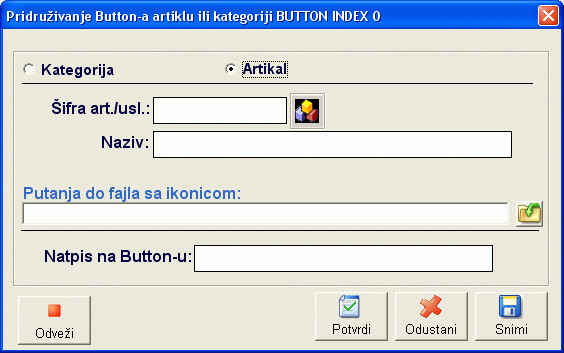
 G7 Pomocni meni
G7 Pomocni meni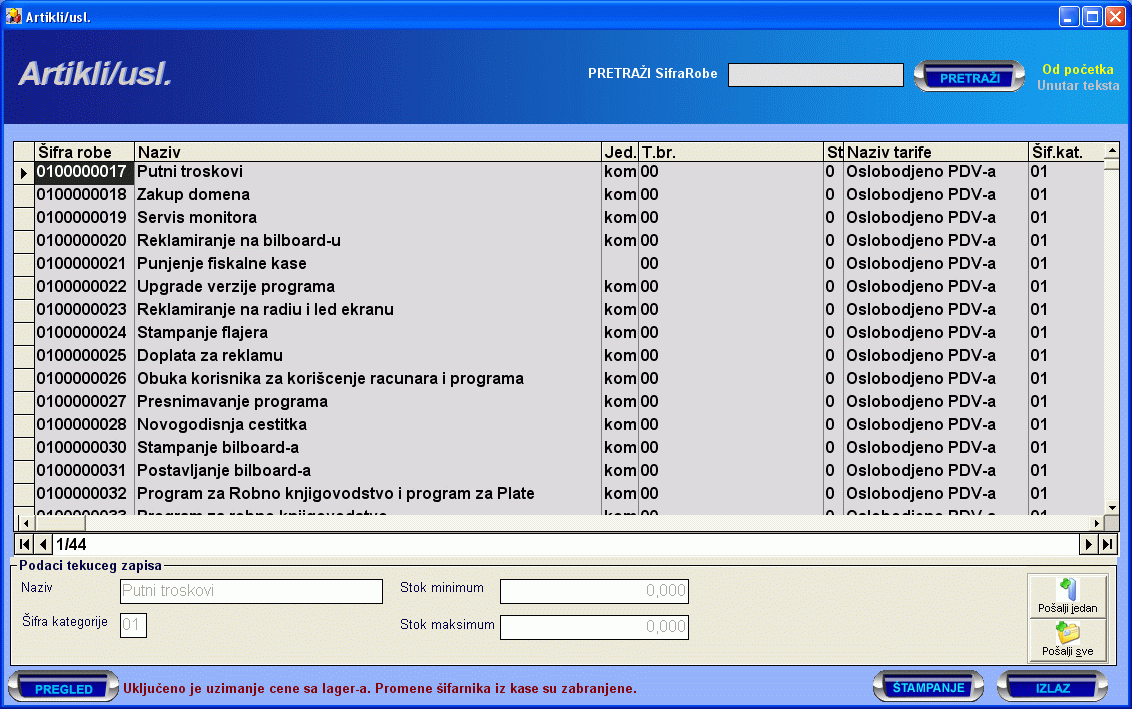
 G8 Izveštaji
G8 Izveštaji G9
Faktura
G9
Faktura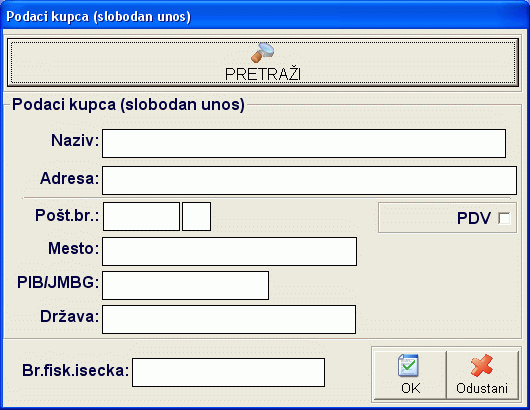
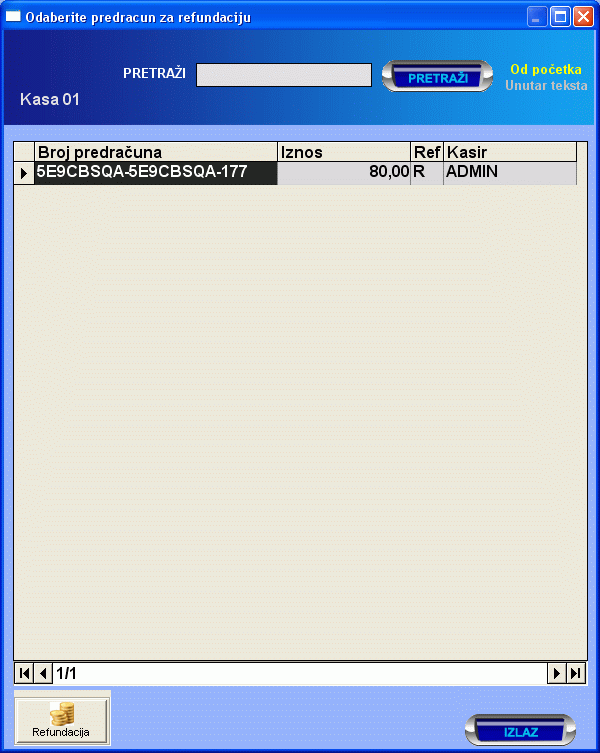
 G10 Anuliranje kase
G10 Anuliranje kase
 GU Stolovi (mod rada Ugostiteljstvo)
GU Stolovi (mod rada Ugostiteljstvo)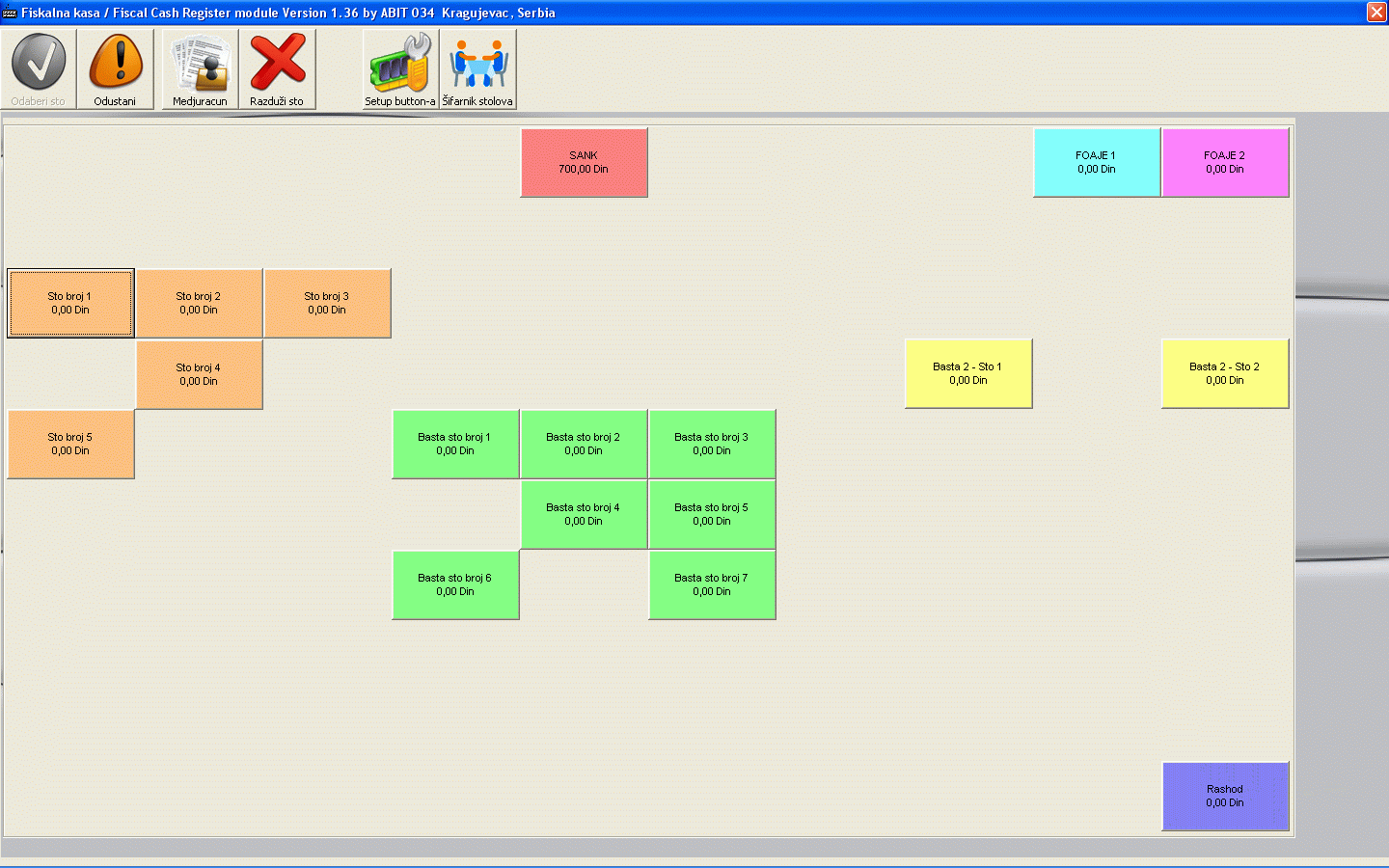

 S1 Odaberi sto
S1 Odaberi sto S2 Odustani
S2 Odustani S3 Medjuračun
S3 Medjuračun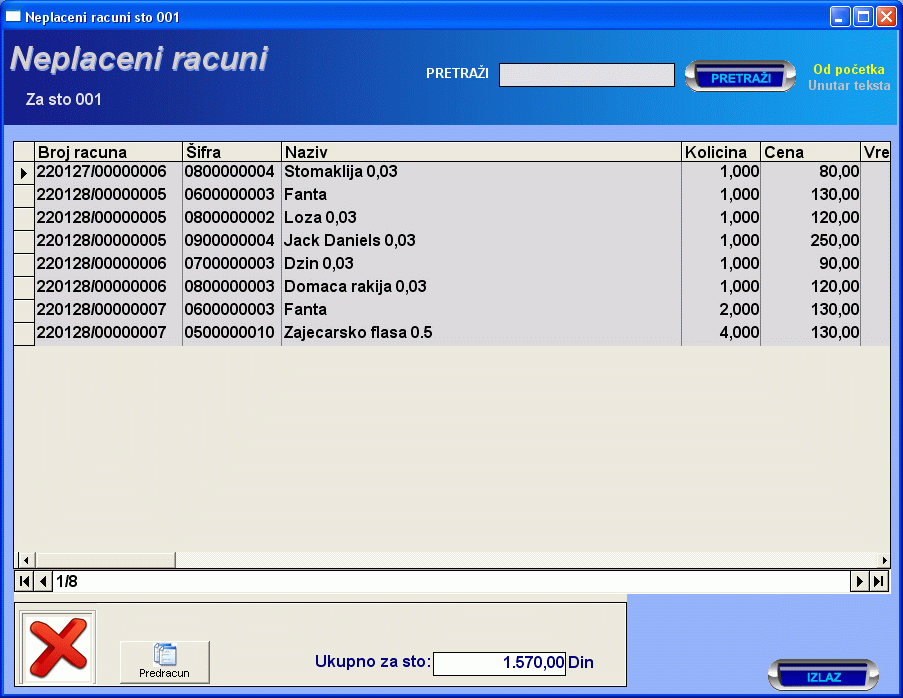
 S4 Razduži sto
S4 Razduži sto S5 Setup button-a
S5 Setup button-a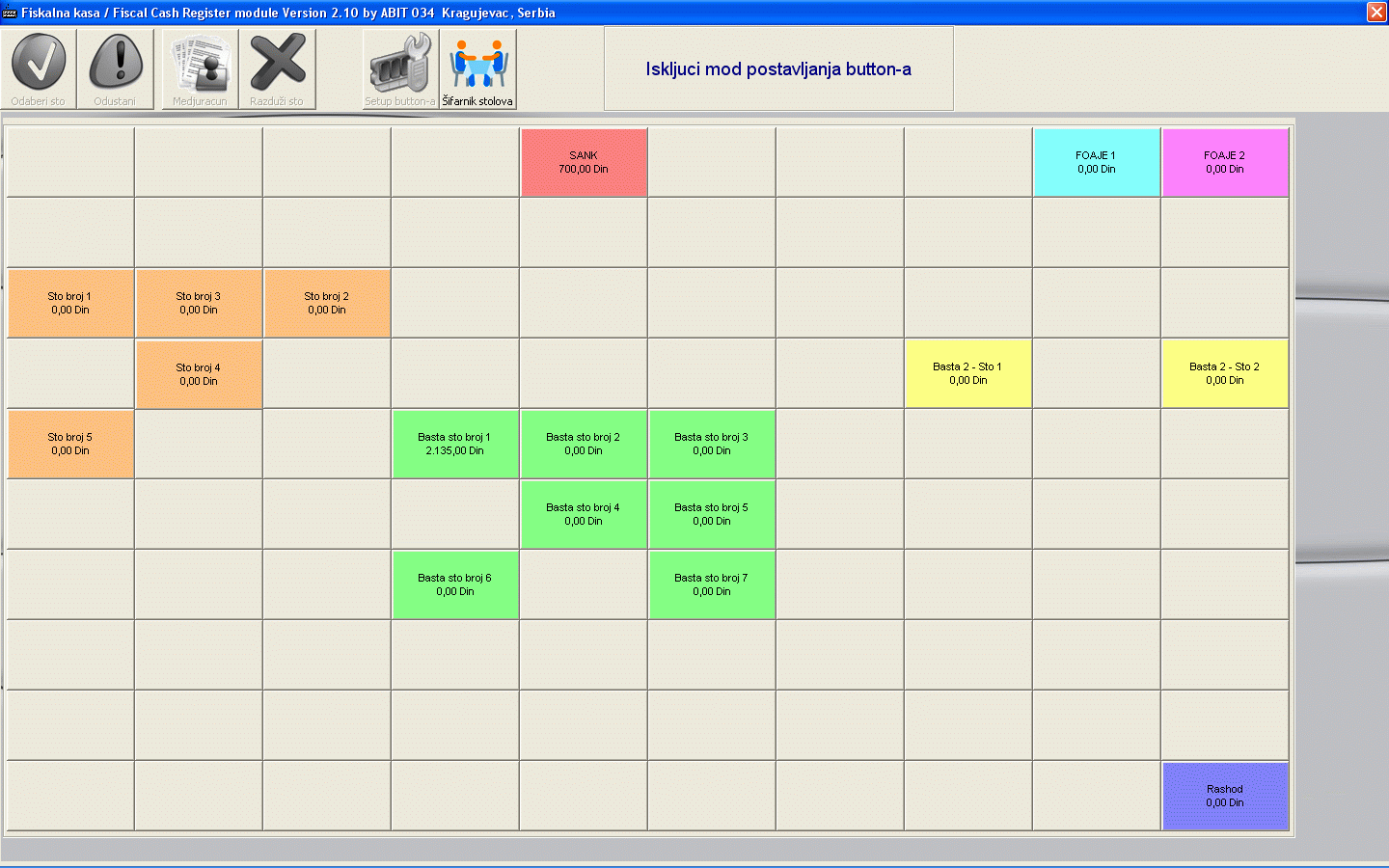
 S6 Šifarnik stolova
S6 Šifarnik stolova